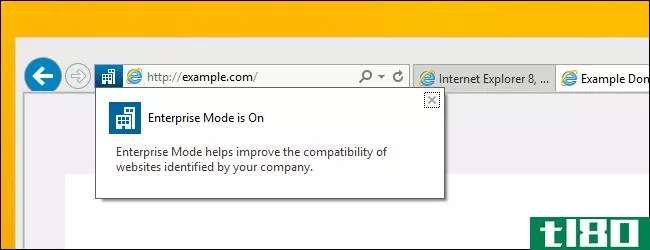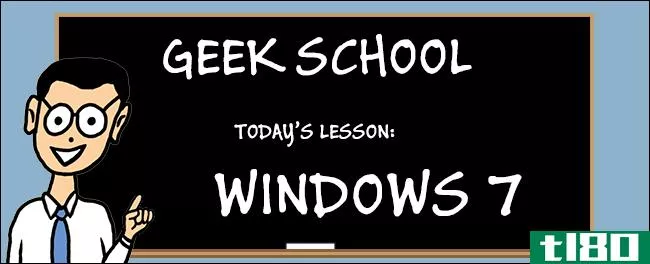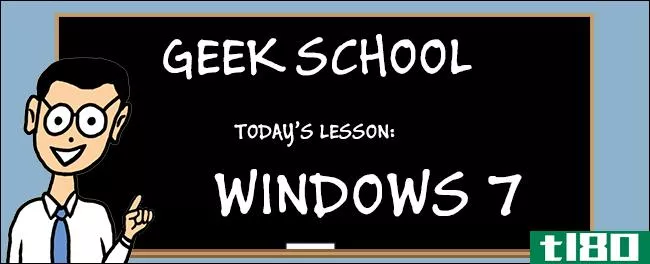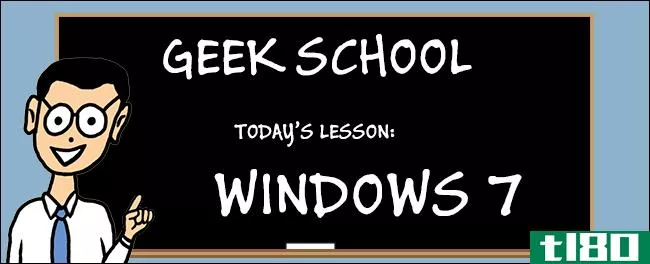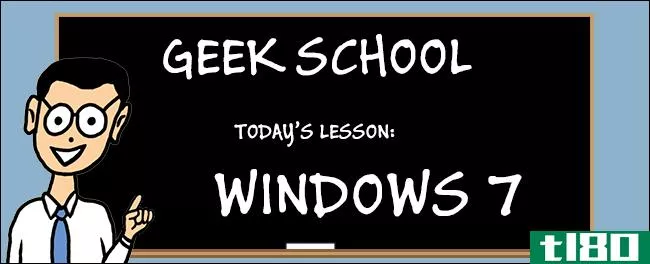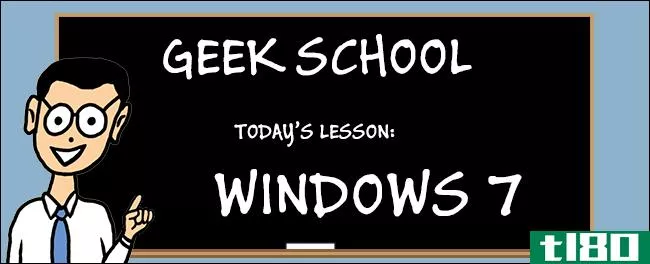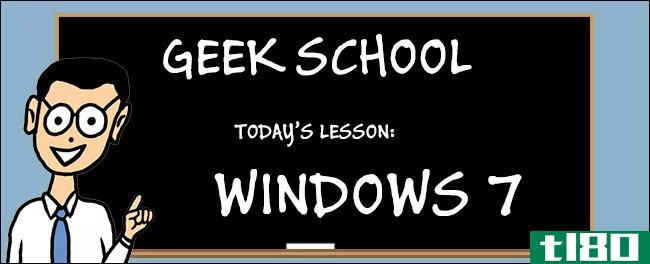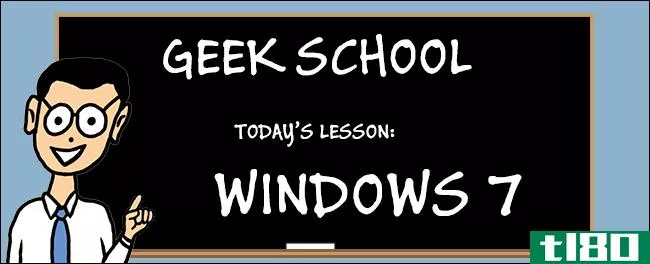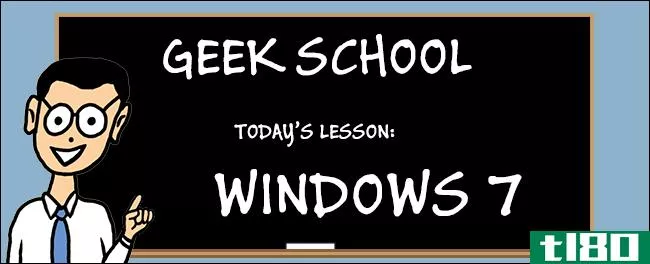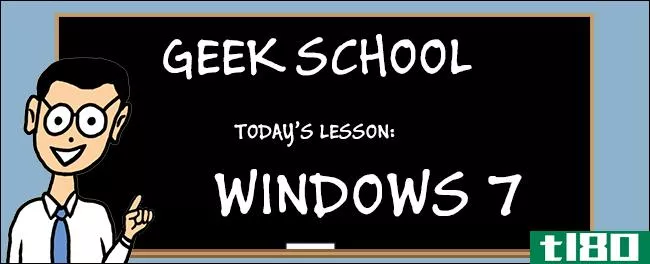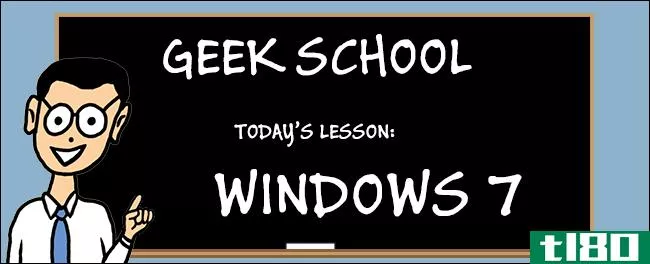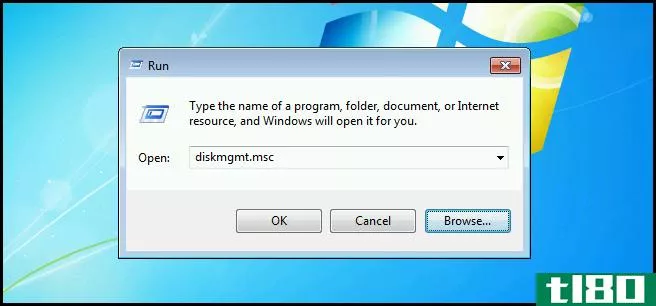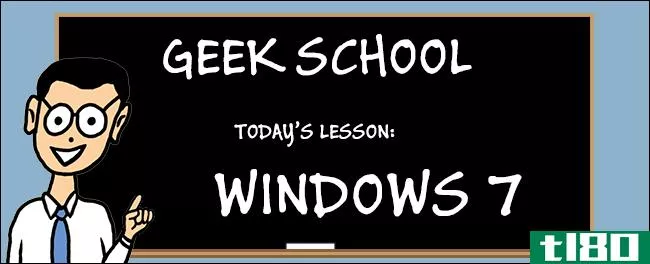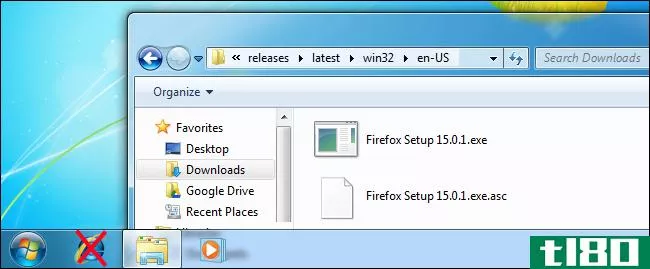极客学校:学习windows 7–管理internet explorer
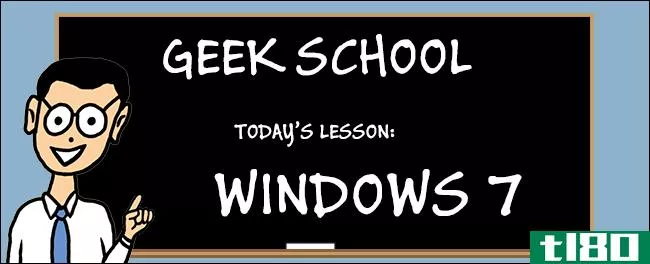
Internet Explorer是一个复杂的软件,并不总是我们这些极客的浏览器选择,但事实是,多年来它已经变得更好了,所以来看看它能提供什么。
请务必查看Windows 7上本极客学校系列的前几篇文章:
- 介绍如何去极客学校
- 升级和迁移
- 配置设备
- 管理磁盘
- 管理应用程序
一周内请继续关注本系列的其余部分。
兼容性视图
internetexplorer因无法呈现在上一代浏览器中运行良好的页面而臭名昭著。为了弥补这种情况,微软在IE中添加了一个叫做兼容性视图的特性。简而言之,它允许您使用以前的internetexplorer版本的呈现引擎查看网页。要使用兼容性视图,您只需单击位于URL栏中的小图标,该图标看起来像一个被撕成两半的页面。
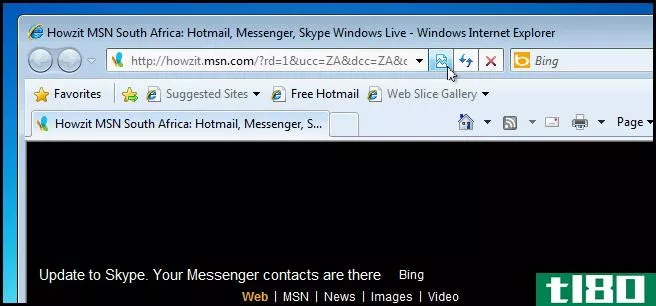
RSS提要
如果你还不知道它们是什么,RSS提要可以让你订阅自己喜欢的网站,从而为你提供一个很好的方式来保持最新。当您订阅的某个网站添加新内容时,例如当How to Geek发布新文章时,您将自动收到通知。在Internet Explorer中,如果RSS按钮变为橙色,则表示您正在查看的网站支持RSS源。
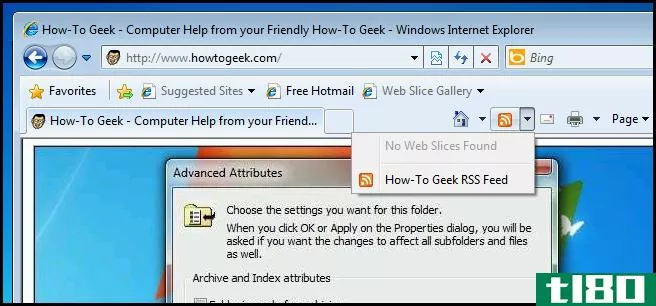
一旦订阅了feed,就可以快速检查是否添加了任**内容。
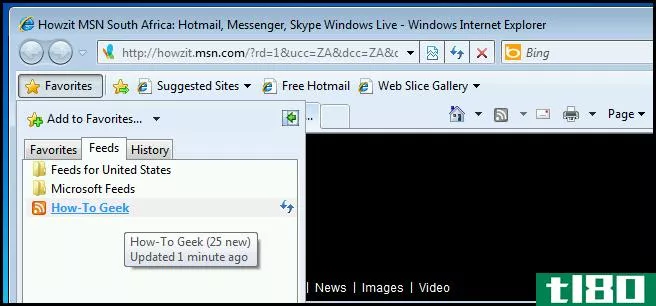
安全区
Internet Explorer将所有网站分配到四个安全区域之一:Internet、本地intranet、受信任的站点或受限制的站点。网站分配到的区域指定用于该网站的安全设置。让我们仔细看看这四个区域中的每一个都应该包含什么类型的网站:
- 本地intranet–此区域应包含位于公司防火墙内的站点。
- 受信任–此区域包含您知道受信任的所有站点,例如业务伙伴的站点。
- Internet–此区域包含Internet上不在受信任的本地intranet或限制区域中的所有站点。
- 受限–此区域包含您不信任的站点。
如果需要,还可以更改应用于任何特定区域的安全设置。为此,请单击“工具”,然后选择“Internet选项”菜单项。
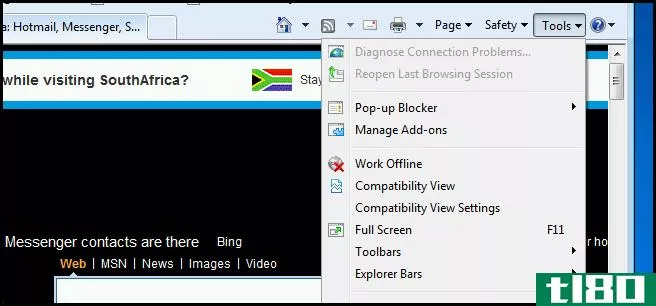
然后切换到安全选项卡。
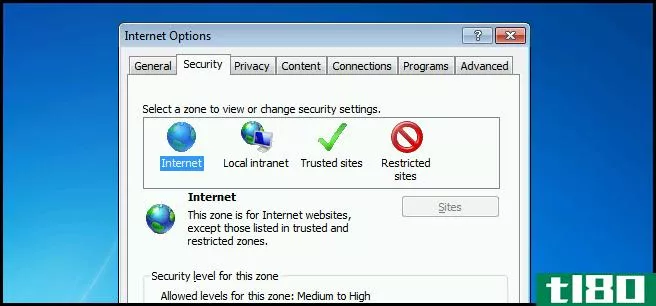
您可以通过移动滑块选择一个预定义的安全级别,也可以单击“自定义级别”按钮。
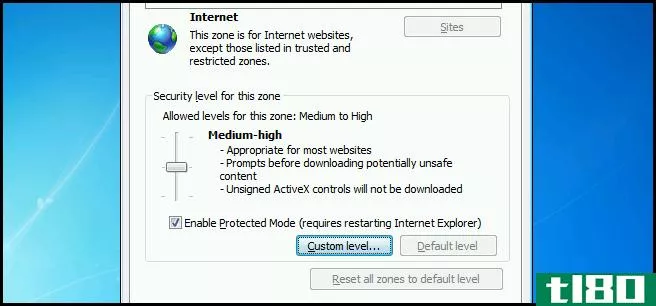
配置受信任站点
要将站点添加到受信任的站点安全区域,请选择该区域,然后单击“站点”按钮。
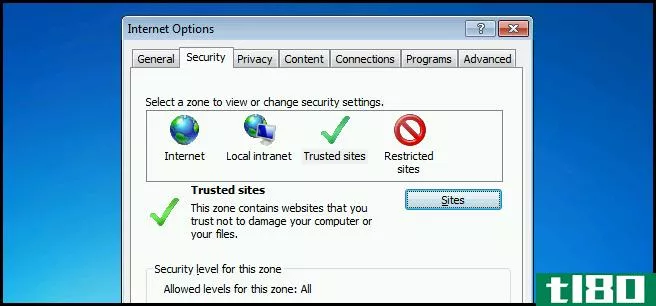
现在输入任何网站的网址,你知道肯定不是一个威胁。然后单击“添加”。
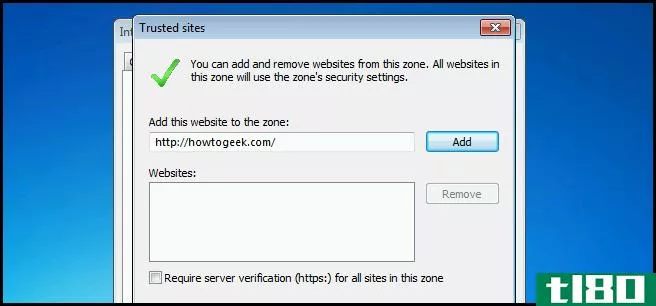
您可以对其他区域执行相同的操作,只是要小心添加到每个区域的内容。
管理加载项
internetexplorer有相当于Chrome和Firefox插件的附加组件,用于扩展浏览器的功能。一个更臭名昭著的插件类型是工具栏。这些是那些讨厌的搜索栏,当你安装某种应用程序时,它们经常被添加到internetexplorer中。要管理工具栏,请单击“工具”菜单,然后选择“管理加载项”菜单项。
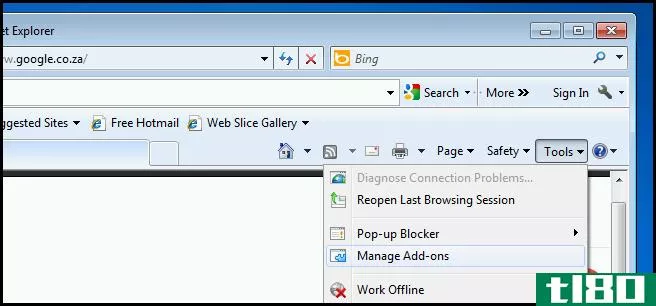
从这里您可以右键单击任何工具栏并禁用它。如果要卸载工具栏,必须使用“控制面板”将其卸载,就像卸载任何其他应用程序一样。
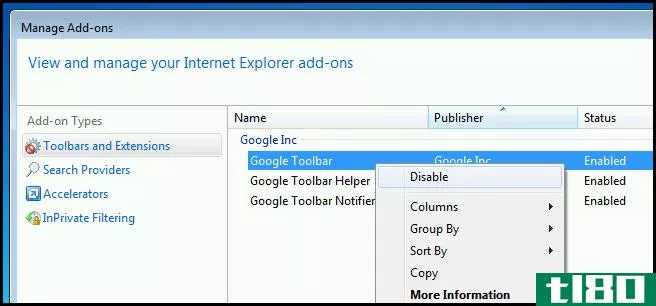
搜索提供程序
另一种类型的附加组件是搜索提供程序,它允许您向Internet Explorer添加其他搜索引擎。要添加搜索提供程序,请切换到“搜索提供程序”部分。
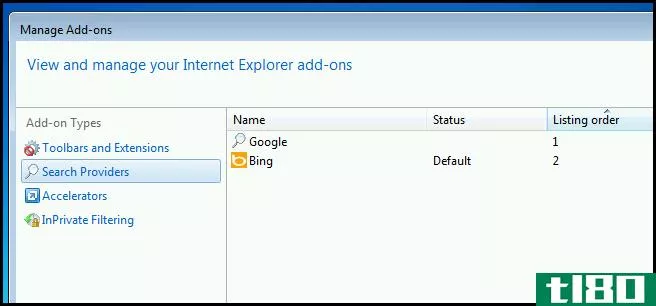
在窗口的左下角,您将看到“查找更多搜索提供程序…”超链接。点击它。
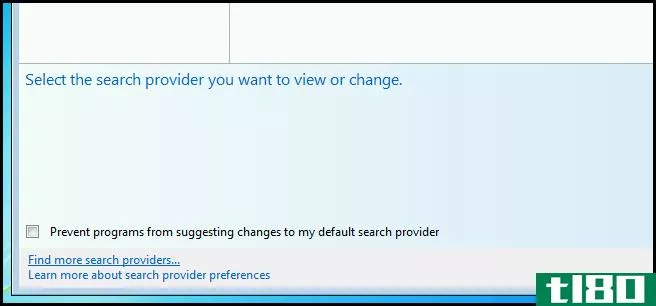
从这里你可以选择从成千上万的供应商。
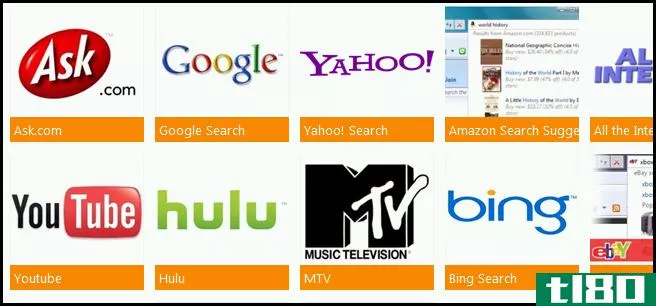
添加后,您可以直接从搜索栏搜索该站点。
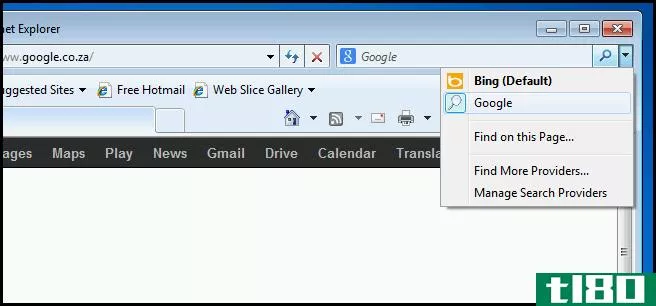
inprivate模式
InPrivate模式与Chrome的Incognito模式相当。对于那些以前从未使用过这两种方法的人来说,这只是一种私下浏览网页而不在PC上留下痕迹的方法,它只在会话中保留浏览数据。关闭InPrivate会话时,它将删除:
- 该会话中的所有Cookie
- 您的浏览历史记录
- 浏览器缓存中可能存在的任何对象
要打开InPrivate浏览会话,请单击“安全”,然后选择“InPrivate浏览”。
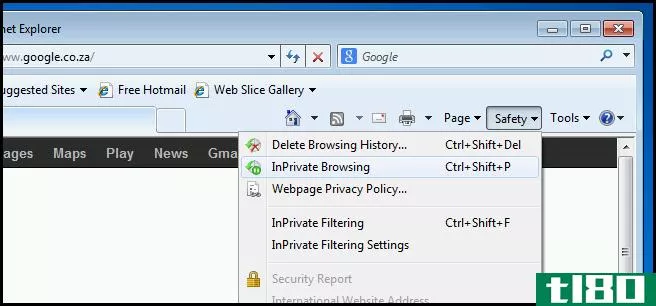
您可以通过查看URL栏来判断何时处于InPrivate模式。
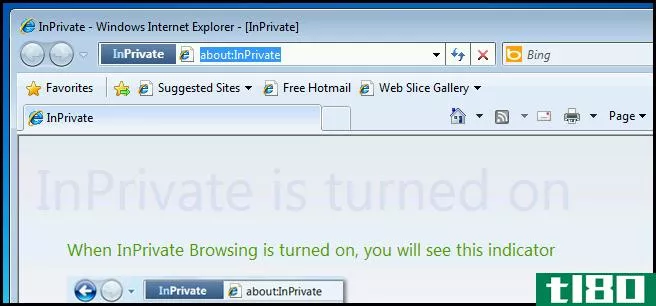
安全功能
Internet Explorer还有一些其他安全功能,您需要为考试了解这些功能。但是,您只需要知道它们是什么,它们是内置的特性,所以让我们来看看。
弹出窗口阻止程序
internetexplorer自带了弹出窗口拦截器来阻止那些讨厌的广告打开。弹出窗口拦截器在白名单系统上工作,默认情况下,所有弹出窗口都被阻止,您可以通过白名单URL允许某些网站上的弹出窗口。要将URL列入白名单,请单击工具,选择弹出窗口阻止程序,然后选择弹出窗口阻止程序设置。
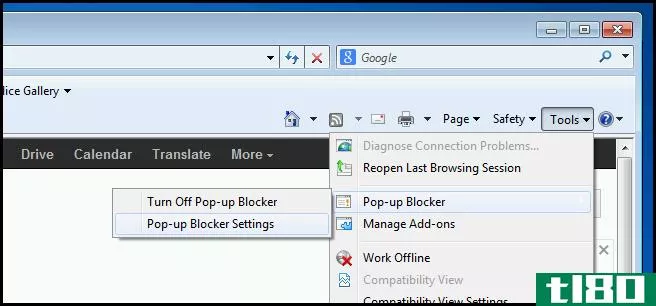
然后键入网站的URL并单击添加。
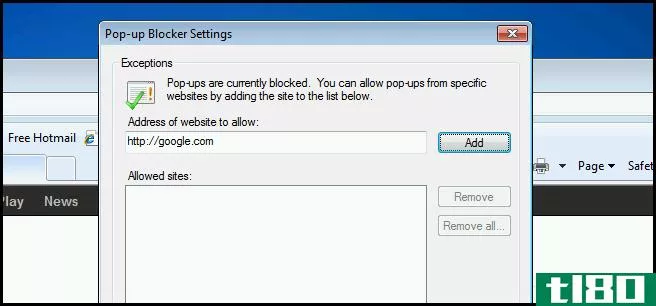
非私有过滤
许多网站从来自第三方广告公司的广告中获得收入,这意味着你在网页上看到的内容并不是来自你认为自己所在的网站。虽然这在实践中并不少见,但多年来,广告公司已经开始利用这些广告来建立你访问的网站的简介,以便他们可以向你展示有针对性的广告。InPrivate筛选旨在阻止这种情况,并通过阻止任何源于您所在站点以外的任何站点的内容来实现。
保护模式
保护模式利用了三个Windows组件:UAC(用户帐户控制)、MIC(强制完整性控制)和UIPI(用户界面特权隔离)。它们一起允许您以低完整性级别运行Internet Explorer,即使您以管理员身份登录。其思想是,即使攻击者以某种方式访问IE进程,他们所能做的也将非常有限。
**artscreen筛选器
SmartScreen筛选器由三个组件组成。首先,它有一个启发式引擎,可以在你浏览网页时分析网页上的可疑行为,并警告你小心行事。其次,它通过检查您访问的网站的URL与已知的钓鱼网站列表,并在必要时阻止它们,从而帮助抵御钓鱼攻击。最后,它会根据已知不安全的程序列表检查您下载的任何文件。
证书
假设你拥有一家银行并打开了一个网上银行门户,但问题是你的客户对使用它犹豫不决,因为他们不知道自己是否真的在连接到你的银行。这是身份验证的问题,也是设计证书的目的。
这一切都始于几个被称为公共认证机构的精选公司,我们自动信任他们。我们信任他们的原因是因为我们每个公司都有一个称为证书的小文件,它存在于我们受信任的根证书存储中。当你想验证你的身份时,你可以去这些公司中的一家,例如Thawte或VeriSign,他们会反过来做背景调查,然后发给你一个证书,你可以把它放在你的web服务器上。
现在,当您的用户连接到您银行的在线门户时,他们的浏览器将看到您银行的证书是由我们已经信任的公司创建的。因此我们可以确定贵行拥有本网站。除了能够验证它们是否连接到您的web服务器之外,证书还将用于加密它们的浏览流量。
您可以通过单击URL栏中的锁来查看谁验证了网站。
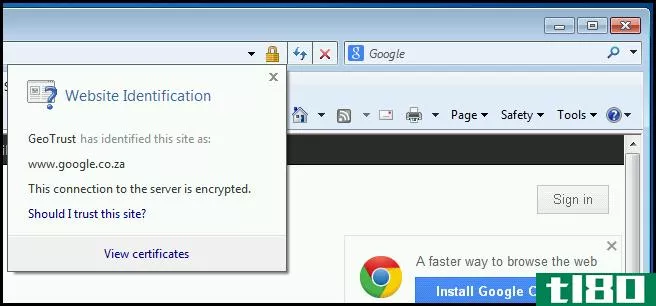
作业
今天,我们浏览了浏览器提供的几乎所有功能,请放心休息一天。
如果你有任何问题,你可以发推特给我@taybgibb,或者只留下评论。
- 发表于 2021-04-12 00:43
- 阅读 ( 176 )
- 分类:互联网
你可能感兴趣的文章
如何启用和使用internet explorer 11的企业模式
企业模式是Internet Explorer中的一项新功能,允许企业在现代版IE中使用旧的web应用程序。此功能旨在帮助出于某种原因仍需要Internet Explorer 8的企业升级到更现代、更安全的浏览器。 此功能将作为Windows 8.1 Update 1的一部分出现在Int...
- 发布于 2021-04-11 10:58
- 阅读 ( 280 )
极客学校:学习windows 7–备份和恢复
...学校 升级和迁移 配置设备 管理磁盘 管理应用程序 管理Internet Explorer IP寻址基础 网络 无线网络 防火墙 远程管理 远程访问 监视、性能并保持Windows的最新状态 资源访问 注意:备份和恢复是一个相当直接的概念,因此没有太多...
- 发布于 2021-04-11 23:38
- 阅读 ( 147 )
极客学校:学习Windows7–资源访问
...学校 升级和迁移 配置设备 管理磁盘 管理应用程序 管理Internet Explorer IP寻址基础 网络 无线网络 防火墙 远程管理 远程访问 监视、性能并保持Windows的最新状态 本周请继续关注本系列的其余部分。 文件夹虚拟化 Windows7引入了库...
- 发布于 2021-04-11 23:42
- 阅读 ( 189 )
极客学校:学习Windows7–监控、性能和保持windows最新
...学校 升级和迁移 配置设备 管理磁盘 管理应用程序 管理Internet Explorer IP寻址基础 网络 无线网络 防火墙 远程管理 远程访问 本周请继续关注本系列的其余部分。 事件日志 事件日志是记录计算机上重要事件的特殊文件,例如用...
- 发布于 2021-04-11 23:53
- 阅读 ( 172 )
极客学校:学习Windows7–远程访问
...学校 升级和迁移 配置设备 管理磁盘 管理应用程序 管理Internet Explorer IP寻址基础 网络 无线网络 防火墙 远程管理 本周请继续关注本系列的其余部分。 网络访问保护 网络访问保护(networkaccessprotection)是微软试图根据试图连接...
- 发布于 2021-04-12 00:06
- 阅读 ( 163 )
极客学校:学习Windows7–远程管理
...学校 升级和迁移 配置设备 管理磁盘 管理应用程序 管理Internet Explorer IP寻址基础 网络 无线网络 防火墙 本周请继续关注本系列的其余部分。 远程协助 远程协助是windowsxp首次推出的一项功能,除此之外,语音聊天的删除也没有...
- 发布于 2021-04-12 00:14
- 阅读 ( 177 )
极客学校:学习windows 7–windows防火墙
...学校 升级和迁移 配置设备 管理磁盘 管理应用程序 管理Internet Explorer IP寻址基础 网络 无线网络 下周继续收看本系列的其他节目。 什么是防火墙(a firewall)? 防火墙既可以作为硬件实现,也可以作为软件实现。它们被设计成通...
- 发布于 2021-04-12 00:22
- 阅读 ( 247 )
极客学校:学习Windows7–无线网络
...学校 升级和迁移 配置设备 管理磁盘 管理应用程序 管理Internet Explorer IP寻址基础 网络 整个星期请继续关注本系列的其余部分。 无线网络允许计算机不使用电缆进行通信。这也就是通常所说的Wi-Fi。从设备(通常是带有无线卡...
- 发布于 2021-04-12 00:26
- 阅读 ( 173 )
极客学校:学习Windows7–网络
...学校 升级和迁移 配置设备 管理磁盘 管理应用程序 管理Internet Explorer IP寻址基础 一周内请继续关注本系列的其余部分。 dhcp服务器 动态主机配置协议用于动态地为设备分配IP地址,而不是像上一篇文章中那样手动设置设备的IP...
- 发布于 2021-04-12 00:31
- 阅读 ( 155 )
极客学校:学习Windows7–ip地址基础
...学校 升级和迁移 配置设备 管理磁盘 管理应用程序 管理Internet Explorer 一周内请继续关注本系列的其余部分。 知识产权基础 当你通过普通邮件发送信件时,你必须指定你想接收邮件的人的地址。类似地,当一台计算机向另一台...
- 发布于 2021-04-12 00:39
- 阅读 ( 148 )